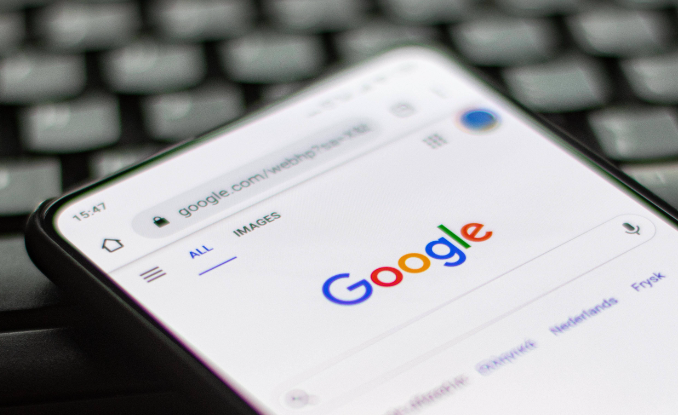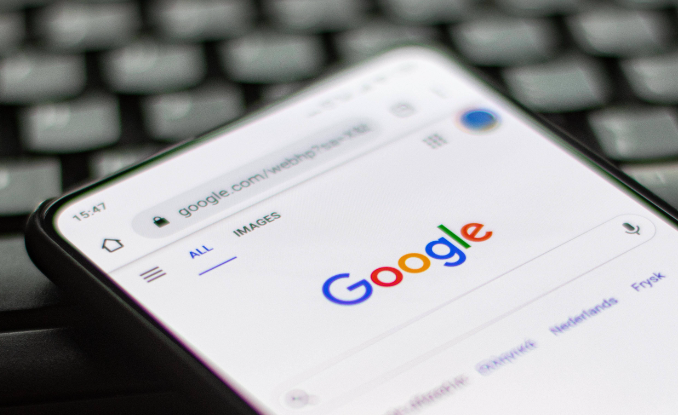
好的,以下是Google浏览器
广告拦截插件使用方法:
1.
安装插件
- 打开Chrome浏览器,点击右上角三个点 -> “更多工具” -> “
扩展程序”,或直接在
地址栏输入 `chrome://extensions/` 进入扩展管理页面。
- 点击“打开Chrome网上应用店”,搜索“广告拦截”关键词,选择高评分插件(如Adblock Plus、uBlock Origin)。
- 点击“添加到Chrome”按钮,确认安装。安装后插件图标会显示在浏览器右上角(如盾牌或拼图标志)。
2. 配置基础设置
- 点击插件图标,进入设置页面。可勾选“启用严格过滤规则”或选择“默认关闭所有广告”。
- 在“过滤器列表”中添加常用规则(如`https://filters.adtidy.org/extension/ublock/filters.txt`),提升拦截效果。
- 若部分网站功能受影响,可在“白名单”中添加网址(如`*example.com`),允许该站点显示广告。
3. 调整拦截强度
- 基础模式:仅屏蔽弹窗、横幅等明显广告,保留网页核心内容。适合普通用户。
- 高级模式:通过自定义规则拦截视频广告、追踪脚本等。需在设置中启用“动态过滤”或“元素隐藏”功能。
- 隐私保护:开启“阻止第三方Cookie”和“反追踪”选项,减少广告商数据收集。
4. 解决常见问题
- 误拦截正常内容:在
插件设置中添加误屏蔽的网址到白名单,或临时禁用插件。
- 插件失效:检查Chrome版本是否过旧(需更新至最新版),或重新安装插件。
- 网站加载异常:部分网站依赖广告收入,可手动关闭插件或调整过滤规则(如降低拦截级别)。
5. 优化性能与安全
- 定期清理插件缓存:点击插件图标 -> “设置” -> “清除缓存”,避免规则文件过大影响速度。
- 禁用冗余插件:同类插件(如同时安装Adblock Plus和uBlock)可能冲突,建议保留一个。
- 更新过滤器列表:进入插件设置 -> “更新订阅”,确保规则库为最新版本。
通过以上步骤,您可以有效屏蔽网页广告,提升浏览体验并减少干扰。